BlackBerry用クリップボード履歴のようなアプリ
クリップボード履歴のようなアプリです。
なんで「ような」なのかというと、デフォルトで用意されているCutやCopyの履歴は取得できないので、別メニューから取り込むためです。
慣れれば使いやすいとは思いますが、デフォルとのCutやCopyにておこなったものは保存されませんのでご注意ください。
(普段ショートカットで切り取りやコピペを行っている方は使いにくいかも。)
では使い方です。
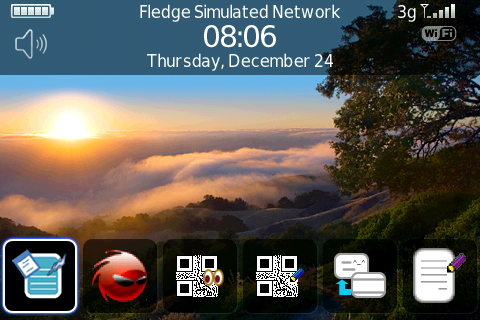
アイコンができますが、普通にスタートアップアプリでもあるので、
メール等の画面のメニューにもいます。
インストール後再起動を必ず行ってください。
9700の方は2回必要だと思います。
メニューにiCutが出てくるまで再起動してください。
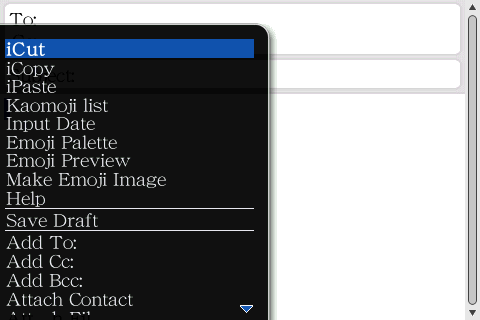
メールやカレンダー等のデフォルトのアプリには3つのメニューが増えます
iCut、iCopy、iPasteです。
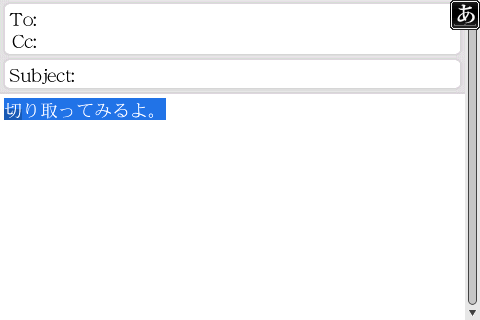
まずは切り取ってみます。
範囲選択して、メニューからiCutを選びます。
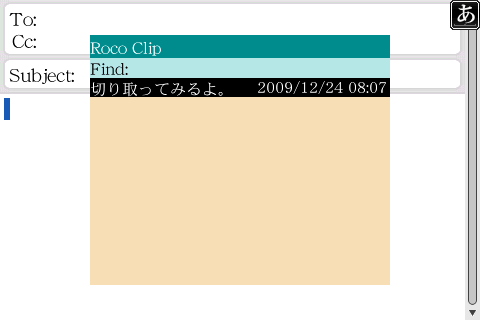
入りました
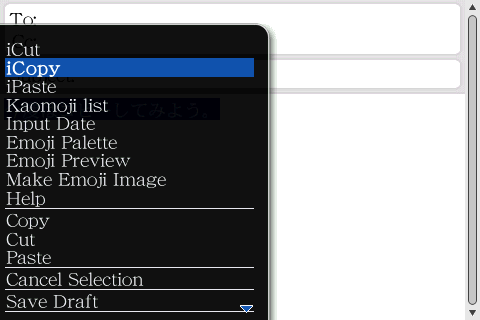
やり方は同じです。メニューから、iCopyを選びます。
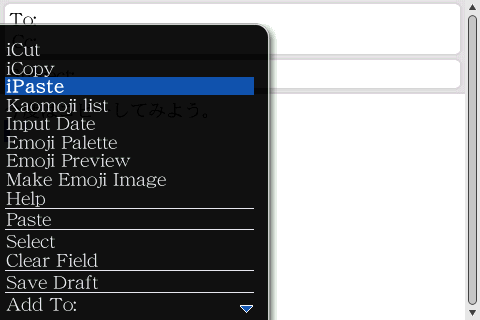
貼り付けてみます。
メニューから、iPasteを選びます
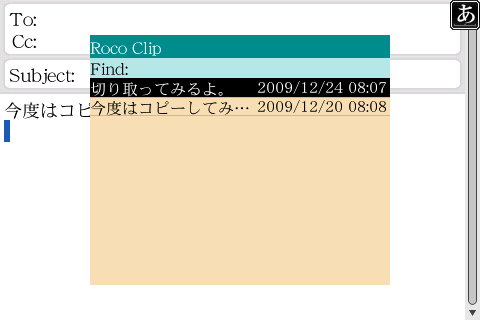
貼り付けたい物を選択します。
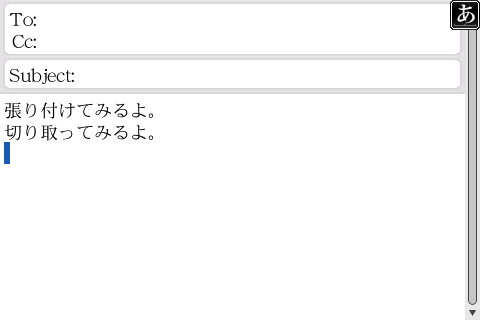
張り付きました
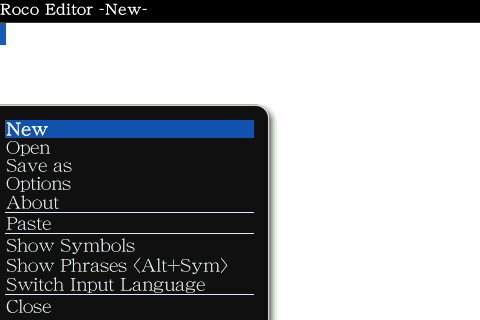
3rdパーティ製のアプリにはメニューにiCut等がいません。
※9700というかおそらくOS5以降にはいますので上記同様の使い方でOKです。
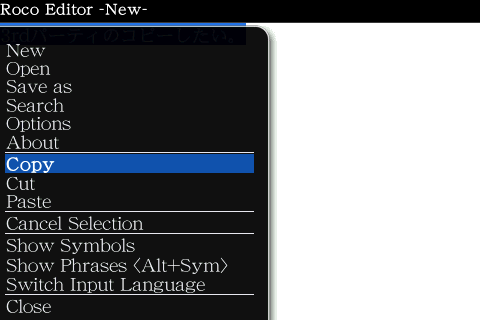
その場合に取り込むたまに、まず普通にCopyをします。(CutでもOK)
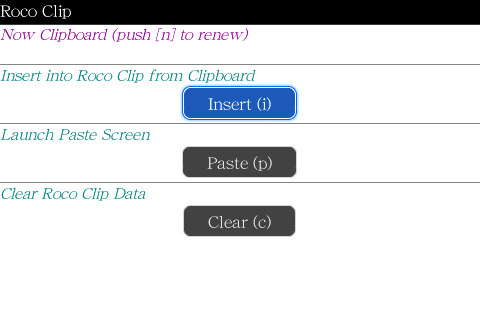
一番はじめにあったアイコンをクリックします。
こちらもSmartText同様一度起動するとExitを選ばない限りバックグラウンドにいます。
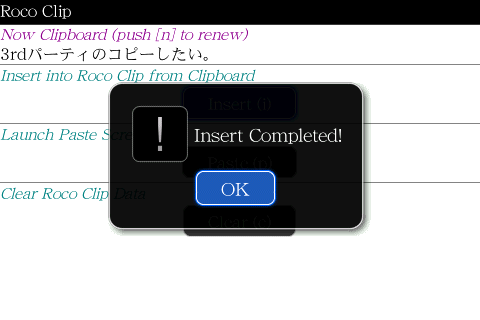
Insertを選ぶと現在クリップボードにある物をRoco Clipに挿入します。
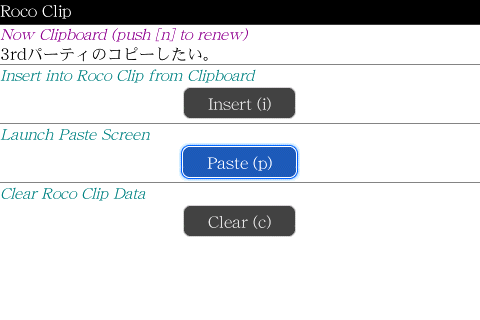
3rdパーティアプリに貼り付ける場合は、Pasteを選びます。
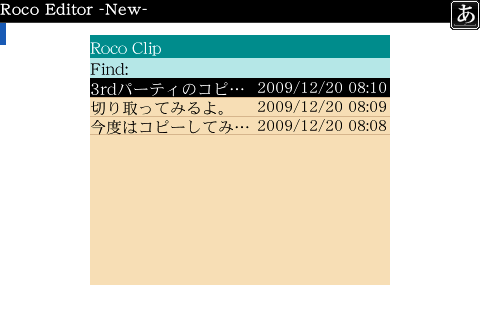
貼り付けたい物を選びます。
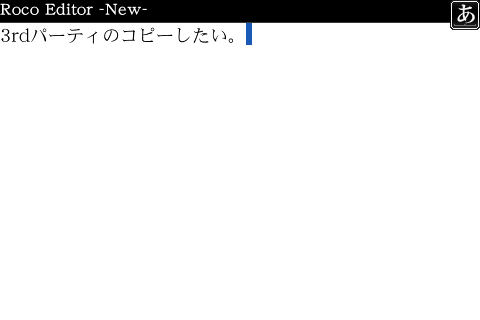
張り付きました。
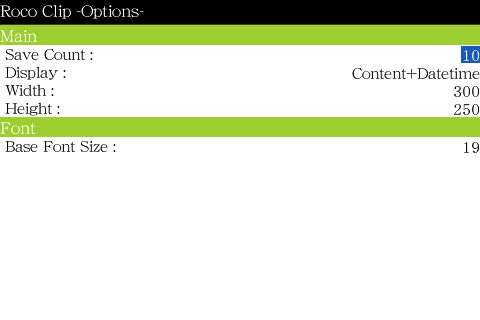
オプションはこんな感じです。
おそらく慣れれば直感的に使えると思います。
特に9700をお使いの方は3rdパーティ製でもメニューに出てきますので、
すごく便利だと思います。
まずは使ってみてください。
詳細ページはこちらからどうぞ
BlackBerryからのアクセスはBB Rocomotionからどうぞ
ダウンロードはこちらからどうぞ














